9 Cara hubungkan layar handphone ke laptop, bisa tanpa kabel USB
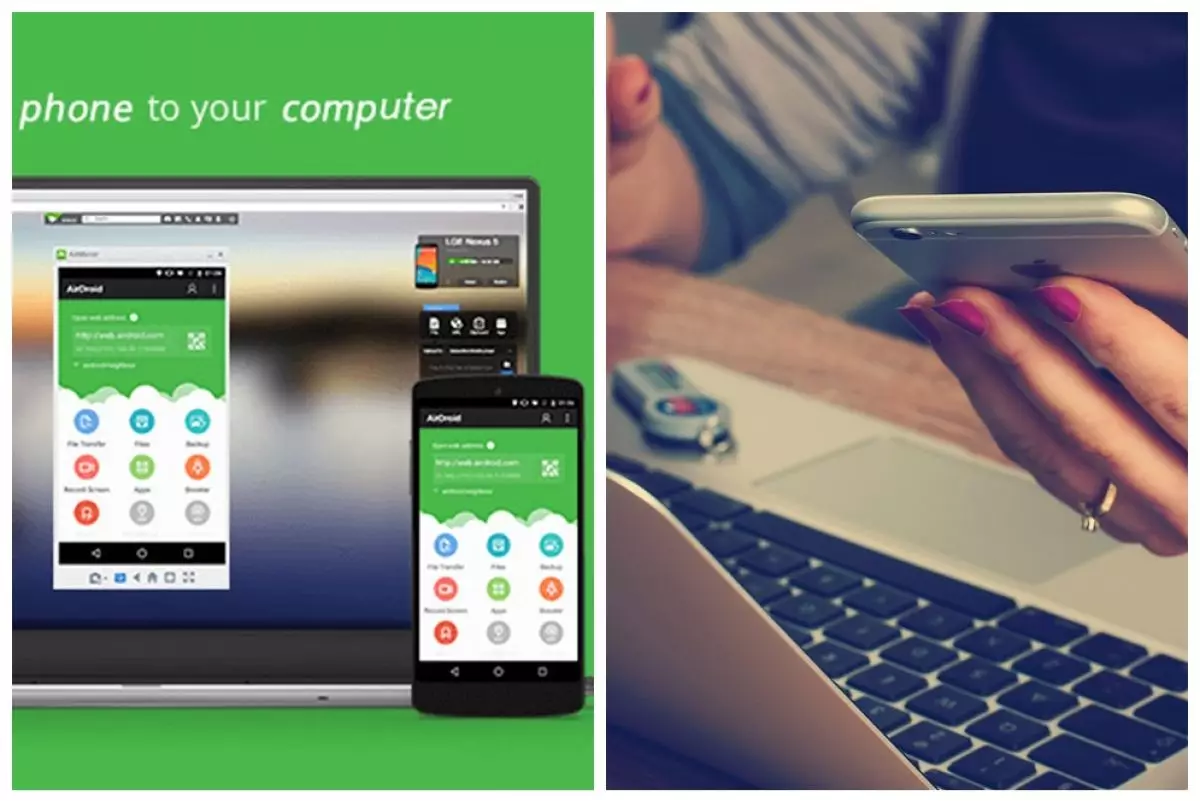
foto: chorme.google.com; pixabay.com
Techno.id - Sebagai pengguna smartphone ada hal-hal unik yang tentu belum diketahui. Salah satunya adalah kemampuan perangkat untuk melakukan Miracast. Ya, Miracast merupakan mirroring layar HP ke perangkat lain dengan screen lebih besar seperti TV LED.
Sayangnya Miracast tidak dapat diterapkan pada layar perangkat laptop maupun PC. Untuk membuat layar smartphone dapat ditampilkan pada screen laptop pengguna memerlukan alat penghubung seperti kabel USB atau sejenisnya. Akan tetapi hal tersebut sangatlah terbatas dan cukup merepotkan.
-
5 Cara menghubungkan handphone ke TV, praktis dengan dan tanpa kabel Bisa dimanfaatkan untuk kegiatan belajar mengajar hingga kepentingan presentasi
-
Cara mudah menggunakan AirPlay Apple di perangkat Windows Kamu dapat menginstal aplikasi di PC agar berfungsi seperti penerima AirPlay
-
3 Cara mirroring layar iPhone ke Mac, anti ribet dan dijamin lancar Berbagi layar adalah fitur yang sangat berguna untuk menonton streaming di layar yang lebih besar
Namun ternyata ada loh cara menghubungkan layar ponsel ke laptop tanpa memerlukan alat bantu. Lantas bagaimana caranya? Kali ini techno.id berhasil merangkum dari berbagai sumber cara menghubungkan layar handphone ke laptop padaSenin (4/7).
1. Menggunakan AirDroid.

foto: chorme.google.com
AirDroid merupakan platform untuk membagikan tampilan layar handphone ke screen laptop. Aplikasi tersebut cukup mudah digunakan untuk para pengguna. Bagi yang ingin menggunakan AirDroid cukup melakukan instal aplikasi dari app store perangkat, kemudian lakukan registrasi akun.
Agar perangkat tersebut terhubung, pengguna perlu menggunakan koneksi yang sama melalui local connection mode. Gunakan akun yang sama saat mengoperasikan fitur AirDroid. Platform akan memberikan tampilan screenshot pada layar laptop yang digunakan.
2. Menggunakan Screen Mirror.

foto: play.google.com
Screen Mirror merupakan aplikasi yang memungkinkan pengguna smartphone untuk layarnya dapat ditampilkan ke screen laptop maupun PC. Aplikasi yang tersedia pada Google Play Store tersebut mempunyai sistem antar muka yang tidak merepotkan pengguna. Bahkan cara untuk menghubungkan kedua perangkat cukup dengan menggunakan wifi tethering smartphone. Setelah itu scan barcode yang muncul pada situs Screen Mirror saat ingin digunakan pada laptop.
3. Menggunakan AirServer Connect.

foto: play.google.com
Aplikasi AirServer tergolong cukup andal dalam urusan mirroring perangkat. Platform ini dapat digunakan untuk berbagai perangkat seperti smartphone, laptop, maupun TV LED. Namun sayangnya aplikasi ini memerlukan biaya pendaftaran untuk mengaksesnya. Untuk cara mengaksesnya juga cukup mudah, pengguna hanya perlu menginstal aplikasi dan melakukan registrasi. Kemudian buka situs dengan akun AirServer yang telah didaftarkan. Scan barcode yang muncul, maka aplikasi akan secara otomatis menampilkan tampilan HP ke layar.
4. Menggunakan Mobizen.

foto: pixabay.com
Mobizen adalah aplikasi yang memberikan layanan untuk mirroring perangkat. Menariknya platform ini juga dapat dipakai untuk melakukan transfer data, backup data, maupun mengirimkan pesan melalui PC atau laptop. Untuk cara penggunaannya juga cukup simpel. Pengguna hanya perlu mengunduh dan instal aplikasi di perangkat HP maupun laptop yang ingin dihubungkan. Kemudian atur USB Debugging pada perangkat smartphone. Hubungkan HP dan laptop menggunakan kabel USB, dan masukan kode yang muncul.
5. Menggunakan Vysor.

foto: chorme.google.com
Aplikasi Vysor cukup diandalkan untuk menampilkan layar pada laptop. Bahkan cara untuk menggunakan aplikasi tersebut sangatlah mudah. Silakan untuk pengguna mengunduh dan instal aplikasi Vysor di handphone yang digunakan. Jangan lupa untuk masuk ke developer mode dan aktifkan USB Debugging. Pada perangkat laptop maupun PC yang digunakan, silakan untuk instal Vysor melalui extension browser Chrome. Hubungkan kedua perangkat tersebut menggunakan kabel USB, dan aplikasi akan secara otomatis memasukan tampilan layar HP ke laptop yang digunakan.
6. Menggunakan DroidScreen.
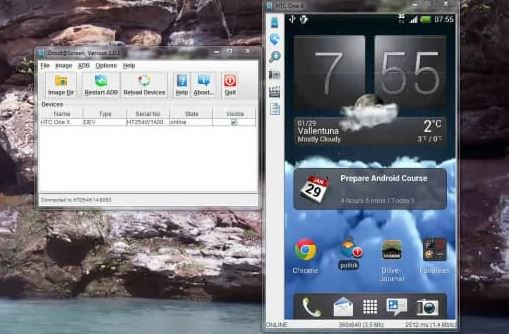
foto: droid-at-screen.org
DroidScreen adalah aplikasi yang dapat digunakan untuk menampilkan layar HP ke laptop pengguna. Namun sayangnya DroidScreen memiliki kekurangan dengan banyaknya aplikasi yang mesti diunduh. Bahkan pengguna diwajibkan untuk mengunduh Android SDK yang tentu tidak terlalu populer. Akan tetapi pihak developer tetap memberikan tutorial cara penggunaan DroidScreen.
7. Menggunakan LetsView.

foto: letsview.com
Aplikasi LetsView dapat digunakan untuk menampilkan layar ponsel yang digunakan ke laptop. Sistem kerja dari platform ini adalah menggunakan jaringan wifi yang sama. Pengguna cukup menginstal aplikasi LetsView pada perangkat yang ingin dihubungkan. Kemudian pastikan perangkat mempunyai jalur jaringan wifi yang sama. Setelah itu buka aplikasi dan silakan masukan kode yang muncul pada perangkat.
8. Menggunakan Teamviewer.
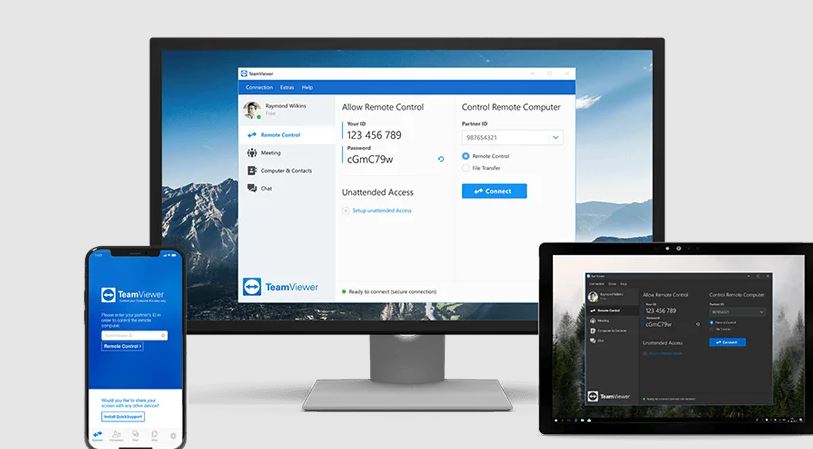
foto: teamviewer.com
Teamviewer pada dasarnya merupakan aplikasi untuk melakukan remot control terhadap perangkat lain yang tertaut. Tentu platform ini sangat berguna untuk memonitor berbagai kebutuhan terutama di lingkup perusahaan. Namun ternyata dengan aplikasi ini, pengguna dapat menampilkan layar HP ke laptop maupun loh.
Untuk mekanisme dari aplikasi ini cukup mudah. Pengguna hanya memerlukan jaringan internet yang stabil. Kemudian untuk menghubungkan layar HP ke perangkat yang digunakan cukup dengan memasukkan ID, kode dan password yang sama.
9. Menggunakan ApowerMirror.

foto: apowersoft.com
Aplikasi terakhir yang dapat digunakan untuk menghubungkan layar handphone ke laptop adalah ApowerMirror. Untuk cara kerja dari aplikasi ini cukup simpel. Pengguna hanya perlu menginstal aplikasi tersebut di hp dan laptop yang ingin dihubungkan. Kemudian silakan untuk masuk pada mode developer, dan tautkan perangkat dengan kabel USB. Berikan izin untuk aplikasi dapat mengakses perangkat hp maupun laptop.
RECOMMENDED ARTICLE
- 9 Langkah kembalikan akun WhatsApp terblokir, pahami penyebabnya
- Cara beli minyak goreng curah pakai aplikasi PeduliLindungi, mudah kok
- 5 Tanda WhatsApp dibajak orang lain, waspada
- Ini 10 fitur Telegram premium, bisa ubah pesan suara jadi teks
- Ini 9 fitur baru Instagram, bisa bebas buat avatar sendiri
HOW TO
-

10 Gaya selfie seru bersama sahabat saat mudik lebaran, kangen langsung hilang!
-

20 Cara antisipasi agar HP tetap bisa internetan saat perjalanan mudik, bikin hati jadi tenang
-

15 Solusi ampuh atasi signal HP lemah saat mudik ke pedalaman, santai tetap bisa internetan lancar
-

40 Ucapan lebaran kocak pengundang tawa, hari raya jadi makin hepi dan seru!
-

10 Langkah mudah mengirim pesan WA ucapan lebaran dalam jumlah banyak, gampang!
TECHPEDIA
-

10 Fitur canggih iPhone 16E, bakal jadi HP Apple termurah di bawah Rp 10 juta?
-

10 HP Xiaomi in bakal kebagian AI DeepSeek, bisa kalahkan AI dari Google atau ChatGPT?
-

Waspada, undangan pernikahan palsu lewat HP ini berisi virus berbahaya
-

Bocoran Smartphone Samsung layar lipat tiga, dari HP kecil jadi tablet layar lebar
-

Israel pakai spyware serang WhatsApp, targetkan lebih dari 100 jurnalis dan aktivitis
LATEST ARTICLE
HOW TO Selengkapnya >
-
![10 Gaya selfie seru bersama sahabat saat mudik lebaran, kangen langsung hilang!]()
10 Gaya selfie seru bersama sahabat saat mudik lebaran, kangen langsung hilang!
-
![20 Cara antisipasi agar HP tetap bisa internetan saat perjalanan mudik, bikin hati jadi tenang]()
20 Cara antisipasi agar HP tetap bisa internetan saat perjalanan mudik, bikin hati jadi tenang
-
![15 Solusi ampuh atasi signal HP lemah saat mudik ke pedalaman, santai tetap bisa internetan lancar]()
15 Solusi ampuh atasi signal HP lemah saat mudik ke pedalaman, santai tetap bisa internetan lancar
-
![40 Ucapan lebaran kocak pengundang tawa, hari raya jadi makin hepi dan seru!]()
40 Ucapan lebaran kocak pengundang tawa, hari raya jadi makin hepi dan seru!


















